How-To "Go-Google" mit Ihrem kleinen Unternehmen
Google Google Apps Serie Go Google / / March 18, 2020
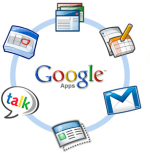 Wenn Sie versuchen, ein kleines bis mittelständisches Unternehmen oder eine gemeinnützige Organisation zu führen, müssen Sie sich als letztes Sorgen machen Es geht um die Grundlagen der Technologie wie E-Mail, Chat, Kalender, Dokumentfreigabe usw. Oder vielleicht sind Sie ein 1-Mann (oder Frau) Armee und möchte nur eine benutzerdefinierte E-Mail @domain haben. Wenn es nur einen einfachen, KOSTENLOSEN, stabilen und sicheren Service gäbe, der einfach funktioniert!
Wenn Sie versuchen, ein kleines bis mittelständisches Unternehmen oder eine gemeinnützige Organisation zu führen, müssen Sie sich als letztes Sorgen machen Es geht um die Grundlagen der Technologie wie E-Mail, Chat, Kalender, Dokumentfreigabe usw. Oder vielleicht sind Sie ein 1-Mann (oder Frau) Armee und möchte nur eine benutzerdefinierte E-Mail @domain haben. Wenn es nur einen einfachen, KOSTENLOSEN, stabilen und sicheren Service gäbe, der einfach funktioniert!
Oh ja, Google Apps! Google hat die “Gehen Sie zu Google"War Drums in den letzten 2 Jahren und nachdem ich den Service fast so lange selbst genutzt habe, denke ich, dass es wahrscheinlich an der Zeit ist, ein paar groovyPosts über den Service zu schreiben Erklären Sie, wie es funktioniert und warum Sie, ein kleines bis mittleres Unternehmen, es vielleicht ausprobieren möchten, bevor Sie das Kind vom örtlichen College einstellen, um Ihre IT zu warten Abteilung.
Wie ich schon sagte, wenn du willst “Gehen Sie zu Google", Ich kann nicht wirklich alles in einem Artikel erklären, also wird dies mein sein
- Was ist Google Apps?
- Warum sollte ich es benutzen?
- Wie viel kostet es mich?
- Wie richte ich Google Apps ein und erstelle ein Konto für meine Domain?
So migrieren Sie Ihren E-Mail-Dienst zu Google Appsist der zweite Artikel in meiner Reihe. Wenn Sie hier fertig sind, lesen Sie unbedingt meinen zweiten Artikel. Lassen Sie uns gleich zu Was ist Google Apps?
Google Apps, sagst du? Was ist es?
Endeffekt, Google Apps ist die Antwort von Google auf die Microsoft Office Suite + E-Mail + Sharepoint, für die alle gehostet werden kostenlos in der Wolke (oder 50 USD pro Benutzer und Jahr für den erstklassigen Service). Es verfügt über eine einfache Benutzeroberfläche, sodass selbst ein kleines Unternehmen mit 3 Mitarbeitern mit wenig bis gar keinem IT-Support den Betrieb aufnehmen kann.
Update: Ich habe gerade Teil 2 für diese Serie geschrieben - Gehen Sie zu Google Teil 2, E-Mail-Bereitstellung
Klingt interessant? Hier ist die vollständige Antwort ...
Google Apps ist gehostet (in der Wolke) Anwendungsplattform von Google (Stell dir das vor) Hiermit werden die grundlegenden IT-Services für den Domainnamen Ihres Unternehmens bereitgestellt (yourbiz.com) kostenlos. Google bietet verschiedene Versionen des Produkts an, um alle unterschiedlichen Branchen von zu erreichen Geschäft, Regierung, Bildung und gemeinnützige Organisationen. Sie alle bieten so ziemlich die gleichen Grunddienste an: Email, Kalender, Dokumenterstellung und -freigabe, Chat und Zentrales ManagementDer Preis variiert jedoch von KOSTENLOS (Education Edition & Standard Edition) auf 50 USD pro Benutzer pro Jahr (Government & Premier Edition) seit der Regierung. Die Premier-Editionen bieten zusätzliche erweiterte Funktionen, die von größeren Unternehmen benötigt werden.
Google Apps Standard Edition, Was Sie mit der KOSTENLOSEN Version erhalten:
- Maximal 50 Benutzer
- Firmen-E-Mail (Branded mit Ihrem Domainnamen)
- Greifen Sie mit dem typischen GMAIL-Webclient auf E-Mails zu. Outlook über iMAP oder POP
- Persönlicher und gemeinsamer Unternehmenskalender
- Firmenchat
- Dokumenterstellung und -freigabe mit Google Text & Tabellen (Googles Version von Excel, Word + deren Version eines Microsoft Sharepoint-Dokumentrepositorys usw.)
- Google Sites (Googles Version von Sharepoint)
- Zentrale Verwaltungsschnittstelle
UND… gemäß mehrere Blog-Beiträge von GoogleSie können auch über Ihre Google Apps-Konten darauf zugreifen Dutzende von Google-Diensten über die Kernsuite von Messaging und Zusammenarbeit hinaus, wie Picasa-Webalben, Blogger, Reader, Google Voice etc…
Sound groovig? Willst du es ausprobieren? Perfekt! Dann lesen Sie den richtigen Artikel! Befolgen Sie einfach die nachstehenden einfachen Schritte und ich werde Sie durch den ersten Prozess der Anmeldung und Registrierung Ihrer Domain bei Google führen. In den folgenden Artikeln werde ich in den nächsten Tagen auch erläutern, wie Sie Ihre E-Mail-Server ausschalten, Benutzerkonten erstellen und alle anderen Grundlagen.
So melden Sie sich an und gehen mit Google Apps Standard Edition zu Google
Schritt 1 - Registrieren Sie Ihre Domain bei Google Apps
Gehe zu: http://google.com/apps und KlickenErfahren Sie mehr unter Google Apps for Business
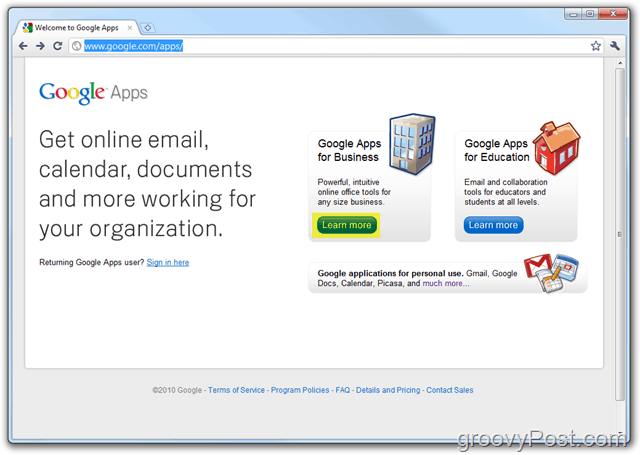
Schritt 2
Klicken das App-Editionen Dann lass dich fallen KlickenStandard
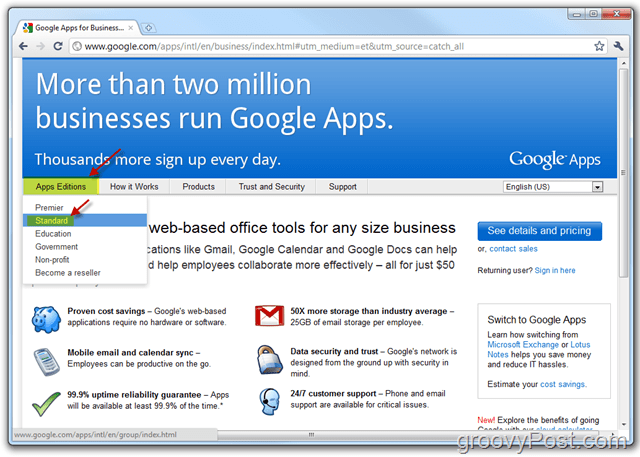
Schritt 3
KlickenLoslegen Taste
Hinweis: Hier sehen Sie einige Unterschiede zwischen Google Apps Standard Edition und Premier Edition. Zu Beginn empfehle ich Ihnen, bei Standard zu bleiben, da es 1: KOSTENLOS und 2: KOSTENLOS und 3: später einfach auf Premier Edition zu aktualisieren ist.
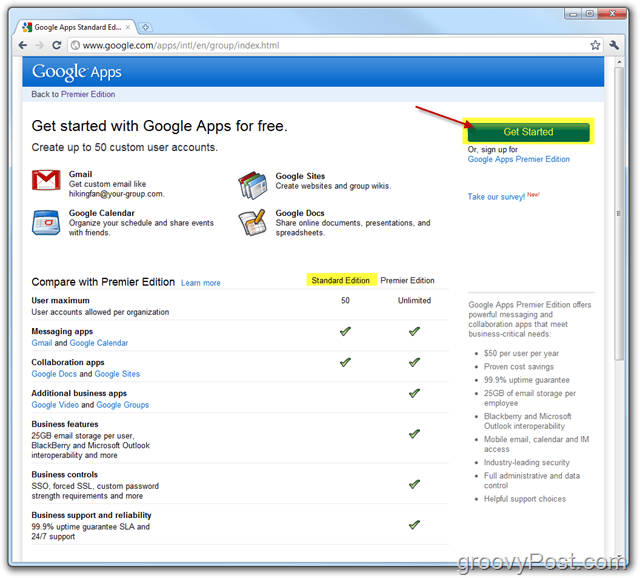
Schritt 4
Wählen die Kugel Administrator: Ich besitze oder kontrolliere diese Domain dann Eingeben in dem Domain Name In der Box. KlickenLoslegen wenn vervollständigt.
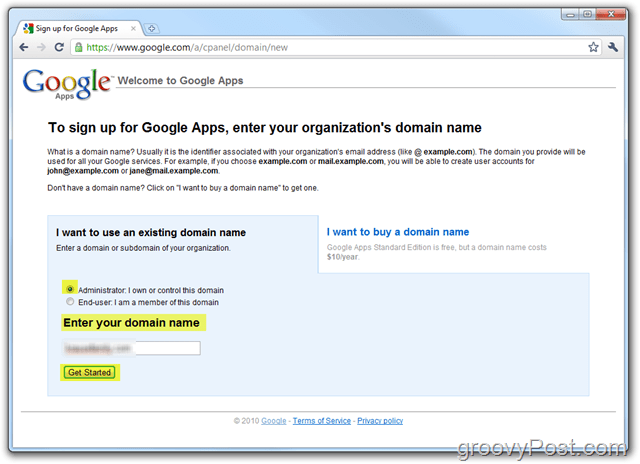
Schritt 5
Füllen Sie alle aus erforderlich Felder und KlickenFortsetzen wenn fertig.
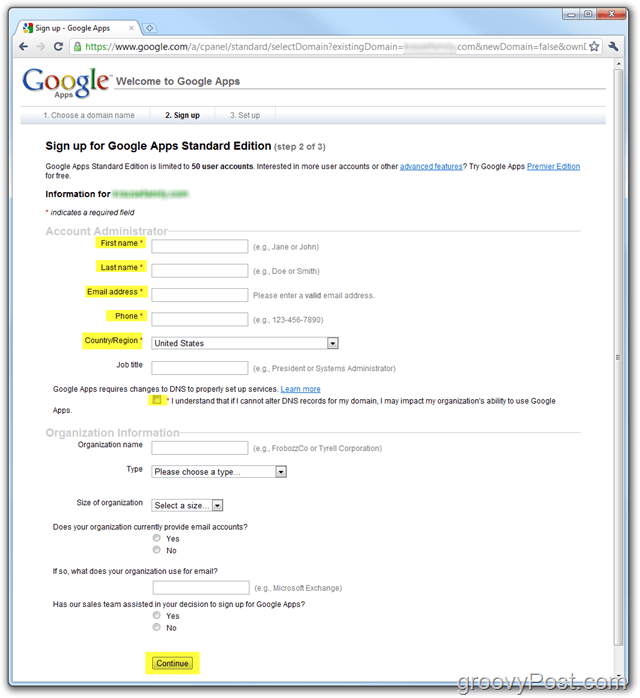
Schritt 6
Erstellen Sie Ihr Administratorkonto, mit dem Sie Ihr Google Apps-Konto / Ihre Google Apps-Domain verwalten. Wenn vervollständigt, KlickenIch nehme an. Fahren Sie mit der Einrichtung fort.
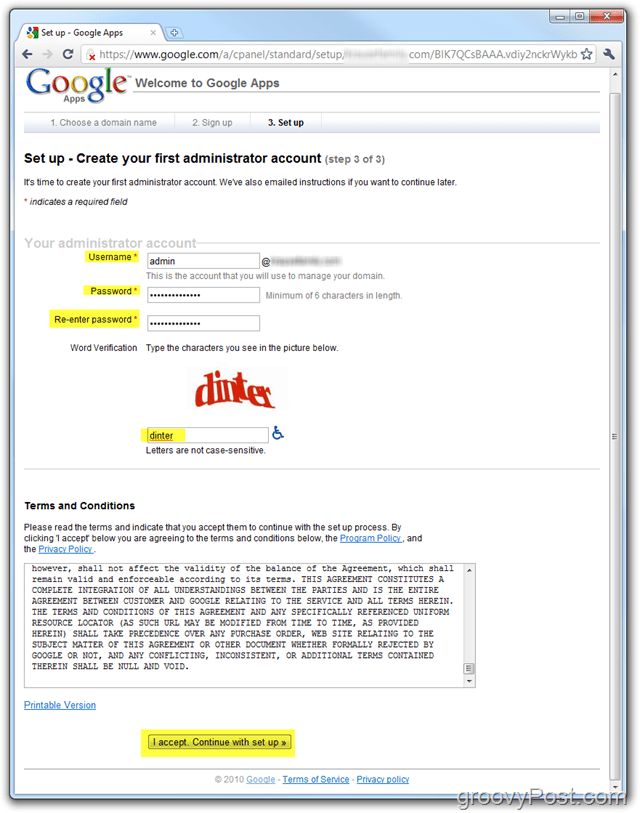
Hinweis:
Die Bedingungen, die Sie akzeptieren, sind ziemlich typisch, aber ich empfehle Ihnen, sie zu lesen. Wenn Sie ein Unternehmen sind, empfehle ich Ihnen, dass Ihr Anwalt diese zusammen mit den angegebenen überprüft GMAIL Nutzungsbedingungen seit deinem Endbenutzer werden ebenfalls an diese Bedingungen gebunden. Bei meiner kurzen Überprüfung der Nutzungsbedingungen war dies der einzige Absatz (5.1), den ich einige Male lesen musste, da ich noch nie ein großer Fan der GMAIL-Nutzungsbedingungen war:
5.1 Endbenutzerbedingungen. Der Kunde erkennt an, dass seine Endbenutzer an Bestimmungen in Bezug auf die gebunden sind jede Komponente des Dienstes, die enthalten kann Sie sind jedoch nicht beschränkt auf (i) die Nutzungsbedingungen von Google Mail (die von Zeit zu Zeit geändert werden können), die unter verfügbar sind http://www.google.com/mail/help/terms_of_use.html oder eine von Google bereitgestellte URL und (ii) die Google-Nutzungsbedingungen (die von Zeit zu Zeit geändert werden können), die unter verfügbar sind http://www.google.com/terms_of_service.html oder eine URL, die Google möglicherweise bereitstellt; und (iii) zusätzliche Programmrichtlinien oder Richtlinien für eine akzeptable Verwendung (die von Zeit zu Zeit geändert werden können), verfügbar unter http://www.google.com/a/help/intl/en/users/terms.html oder eine URL, die Google möglicherweise bereitstellt. Der Kunde erkennt an, dass jeder Endbenutzer des Dienstes den Datenschutzrichtlinien in Bezug auf den Dienst zustimmt, die kann die verfügbaren Google Apps-Datenschutzrichtlinien (die von Zeit zu Zeit geändert werden können) enthalten, ist jedoch nicht darauf beschränkt beim http://www.google.com/a/help/intl/en/users/privacy_notice.html oder eine von Google bereitgestellte URL und die Google-Datenschutzrichtlinie (die von Zeit zu Zeit geändert werden kann) unter http://www.google.com/privacy.html oder eine URL, die Google möglicherweise bereitstellt. Für den Fall, dass der Kunde Kenntnis von einem Verstoß des Endbenutzers gegen geltende Nutzungsbedingungen oder Richtlinien erhält, stimmt er zu (i) Benachrichtigen Sie Google unverzüglich und (ii) sperren oder kündigen Sie dieses Endbenutzerkonto sofort, sofern Google nicht schriftlich etwas anderes vereinbart (einschließlich durch Email). Auf Anfrage von Google wird der Kunde ein Endbenutzerkonto oder den Administratorzugriff umgehend sperren oder beenden an den Service als Reaktion auf einen Verstoß gegen geltende Nutzungsbedingungen oder Richtlinien durch einen Endbenutzer oder Administrator. Google behält sich das Recht vor, nach eigenem Ermessen das Endbenutzerkonto eines Endbenutzers zu sperren oder zu kündigen.
Sobald Sie den Bedingungen zustimmen, sollte Ihr Administratorkonto erstellt worden sein und Sie sollten auf das starren Google Apps Dashboard (Standard Edition). Jetzt müssen wir Google bestätigen / beweisen, dass wir den Domainnamen tatsächlich besitzen.
An diesem Punkt wird dieses Tutorial etwas technischer. Ich werde versuchen, die Dinge so gut wie möglich zu erklären. Wenn Sie jedoch Hilfe benötigen, müssen Sie möglicherweise Ihren ISP um Hilfe bitten oder als technischer Freund oder eine Hilfeanfrage in unserem kostenlosen, groovigen technischen Support-Forum stellen.
Schritt 7 - Konfigurieren des Google Apps-Kontos - Standard Edition
Klicken Sie im Google Apps Welcome Dashboard auf Veränderung
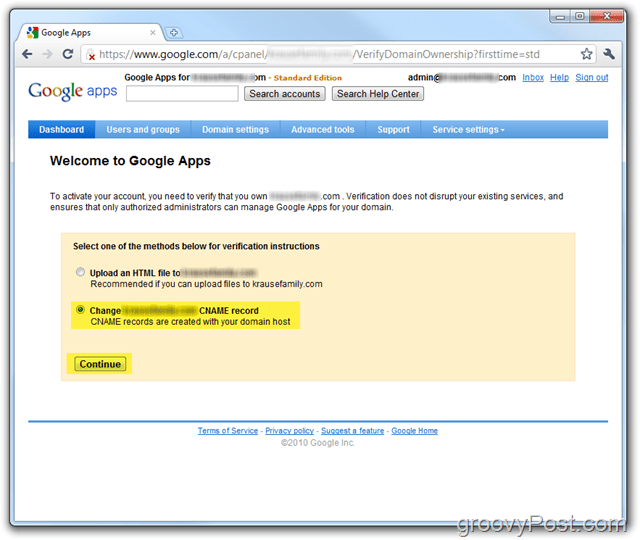
Schritt 8
Befolgen Sie die in den Schritten 1 bis 3 bis beschriebenen Schritte bestätigenEigentum und erstellen das CNAME für Ihre Domain. UNTERLASSEN SIE Klicken Sie auf das letzte Feld, bis Sie die Schritte 1 bis 3 ausgeführt haben, und überprüfen Sie, ob der CNAME in Schritt 4 wie unten gezeigt korrekt erstellt wurde.
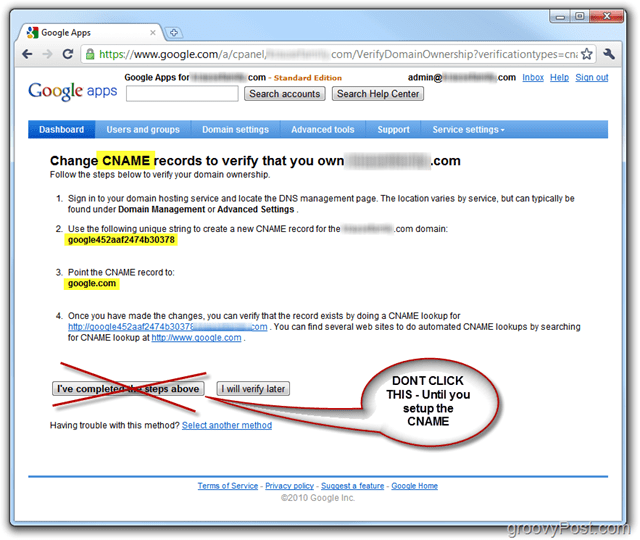
In meinem How-To werde ich zeigen, wie dies mit meinem Domain-Hosting-Anbieter Dreamhost gemacht wird Diese Schritte variieren jedoch abhängig von Ihrem Hosting-Anbieter. Wenn Sie Hilfe benötigen, können Sie wahrscheinlich einfach Ihren Hosting-Anbieter anrufen, der Ihnen bei diesem Vorgang hilft, oder eine Notiz in unserer Hilfe hinterlassen Forum.
Schritt 9 - Erstellen Sie einen CNAME für Google Apps für von Dreamhost gehostete Domänen
Einloggen zu deinem TraumhostKonto und KlickenDomains verwalten

Schritt 10
Finde deinen Domain und Klicken Sie auf DNS
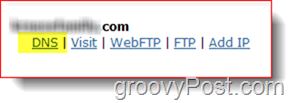
Schritt 11
Verwendung der Informationen von Schritt 8 Füllen Sie oben das aus Name und Wert Felder. Seien Sie auch sicher Veränderung das Art zu CNAME. Klicken
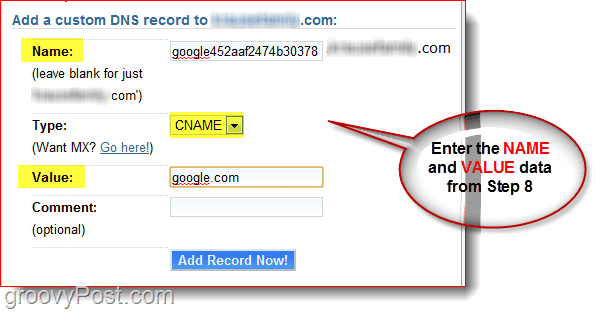
Schritt 12
Kehren Sie nun zu dem Fenster zurück, in dem Ihr Google Apps-Dashboard geöffnet ist. Klicken Sie wie in der Abbildung unten gezeigt auf den Link in Schritt 4, um zu überprüfen, ob Ihr CNAME ordnungsgemäß konfiguriert wurde. Wenn dies der Fall ist, sollten Sie zu Google.com weitergeleitet werden.
KlickenIch habe die obigen Schritte ausgeführt um mit der Konfiguration Ihres Google Apps-Kontos fortzufahren.
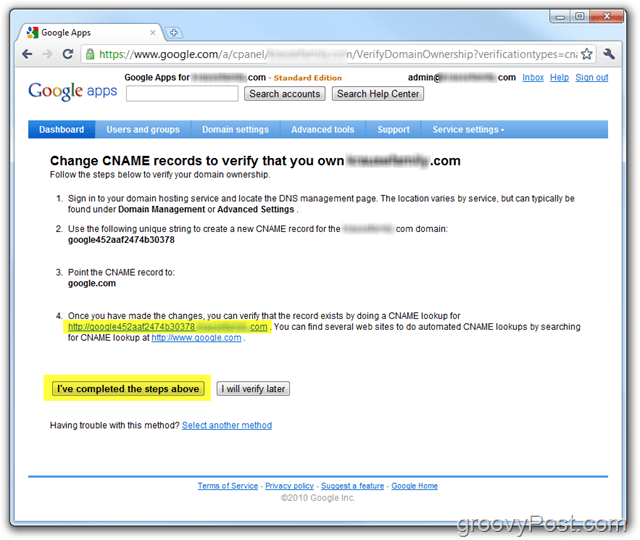
Alles erledigt! Zu diesem Zeitpunkt sollte Ihr Konto vollständig aktiviert sein und Sie können alle verschiedenen Dienste wie E-Mail, Kalender usw. aktivieren und neue Konten erstellen!
Schritt 13 - Fahren Sie mit der Konfiguration des Google Apps-Kontos fort
Wenn Sie möchten, können Sie gerne klicken Startanleitung Hier wird eine schrittweise Anleitung zum Verwalten und Konfigurieren von Google Apps für Ihre Domain angezeigt. Die Gilde ist viel besser als früher und man kann sie immer an diesem Ort finden: Google Apps Administrator-Hilfe.
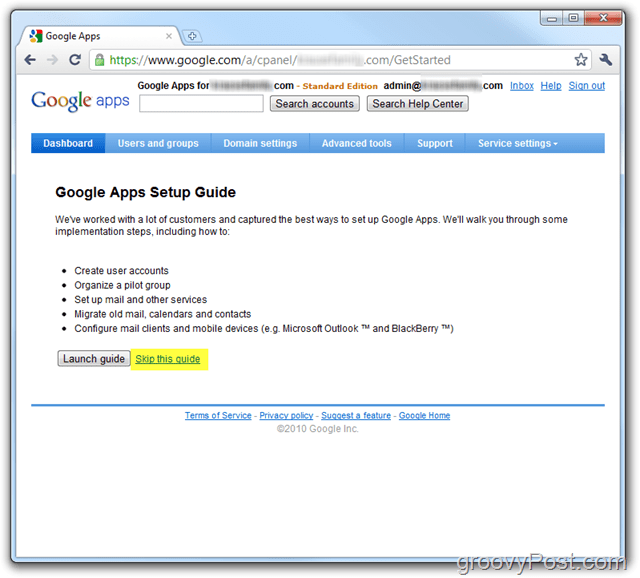
Im Google Apps-Handbuch wird erläutert, wie die E-Mail-Dienste aktiviert werden und wie Google Apps-Benutzer usw. eingerichtet werden.
Davon abgesehen schrieb ich auch über diesen Prozess in Teil 2 von meinen Go-Google-Serie– So migrieren Sie Ihr E-Mail-System zu Google Apps. Schauen Sie sich das unbedingt an, wenn ich tief in diese nächste Phase von "google" eintauche!
Fragen? Bemerkungen? Schreiben Sie wie immer eine Notiz in die Kommentare und nehmen Sie an der Diskussion teil!
